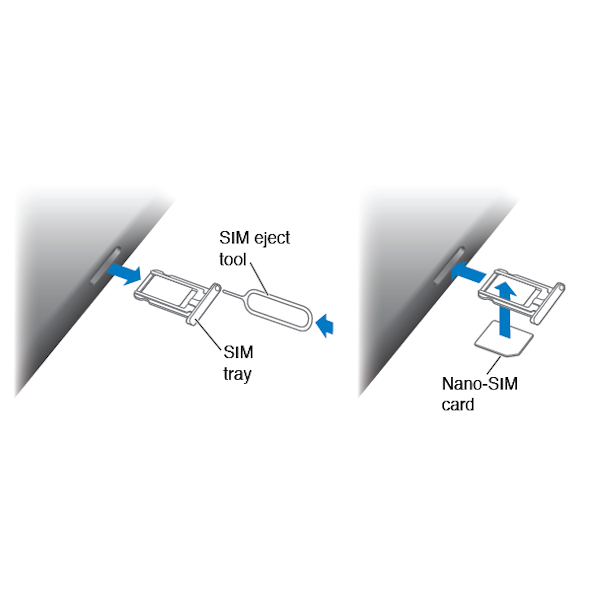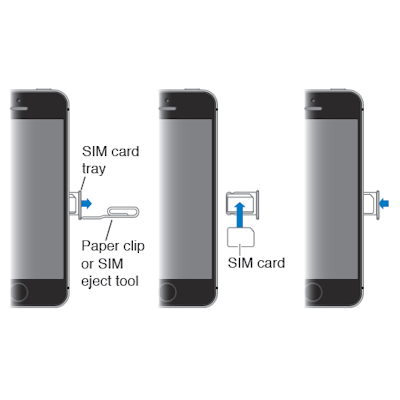SIMカードのセット方法
ここでは、格安SIM使用時に必要な、SIMカードのセット方法を説明します。 なお、SIMフリーのiPad/iPhoneに関する全般的な説明はSIMフリーiPad/iPhoneで格安SIMを使う方法をご覧ください。
SIMフリーiPad/iPhoneで格安SIMを使う方法
SIMカードの格納場所
 SIMカードは、iPhone, iPadの側面にあるSIMスロットに格納します。
SIMスロットを抜き取るには、スロットの端にある小さな穴に、ゼムクリップを伸ばしたもの(写真)または市販のSIMスロット抜き取りピンなどを、ゆっくりと差し込みます。
SIMカードは、iPhone, iPadの側面にあるSIMスロットに格納します。
SIMスロットを抜き取るには、スロットの端にある小さな穴に、ゼムクリップを伸ばしたもの(写真)または市販のSIMスロット抜き取りピンなどを、ゆっくりと差し込みます。
 SIMスロットを裏返すと、デバイスを特定するときに使用する IMEI(International Mobile Equipment Identity:本体識別) 番号が刻印されています。
これは
SIMスロットを裏返すと、デバイスを特定するときに使用する IMEI(International Mobile Equipment Identity:本体識別) 番号が刻印されています。
これは
死亡した家族のiPhoneのデータを取り出す
SIMカードのセット方法
SIMカードのセットは下記に従って操作してください。
なお、SIMカードのセット時には、事前にiPhone/iPadの電源を落としておくことをお勧めします。
電源を落とさずにカードをセットした場合、その後電源OFF->ONを行ってもSIMカードが認識されないことがあります。
この場合は電源を落としたうえで再度カードをセットしなおします。
電源を落とす方法については、 iPhoneの調子が悪い時のリセット・電源OFF・再起動・アプリ強制終了の方法 をご覧ください。
電源を落とす方法については、 iPhoneの調子が悪い時のリセット・電源OFF・再起動・アプリ強制終了の方法 をご覧ください。
iPhoneの調子が悪い時のリセット・電源OFF・再起動・アプリ強制終了の方法
- iPhone/iPad本体の箱に入っているSIMカード取り出しツールを、SIMトレイの穴に差し込みます。 しっかりと押し込むと、SIMトレイが飛び出してきます。 SIMカード取り出しツールをなくしたときは、ペーパークリップを伸ばしたもので代用できます。
- つづいて、SIMトレイを引き抜き、SIMカードをセットします。 ぴったりはまるよう、方向を間違えないようにしてください。 なお、iPhoneのモデルによっては、SIMトレイにも本体識別のシリアル番号が入っています。
- 最後に、SIMトレイを丁寧に本体に差し込みます。 SIMカードのみが本体の中に落ち込まないように注意してください。 本体の中に落とした場合、取り出すのは困難です。 この場合有償修理扱いとなってしまいます。 SIMトレイを差し込むときは、本体を机の上などに置き、水平にして作業すると良いでしょう。
古いiPhoneをiPod touchとして使う
SIMカード関連アクセサリのいろいろ
iPad/iPhoneで格安SIM IIJmio みおふぉんを使う